Özel Photoshop Çalışma Alanları Nasıl Oluşturulur, Yönetilir
Çeşitli / / February 17, 2022
Şimdiye kadar yayınladığımız farklı Photoshop eğitimlerini takip ederseniz, Photoshop'un ne kadar güçlü ve çok yönlü olabileceğini bilirsiniz; basit resim düzenleme daha fazlası için gelişmiş iş akışları. Aslında Photoshop'u her açtığınızda aklınızda mutlaka bir görev vardır, ancak her seferinde panelleri ve menüleri belirli bir şekilde düzenlemek zorunda kalmak sizi sadece yavaşlatacaktır.

Photoshop çalışma alanlarının çözdüğü sorun budur. Çalışma alanları, belirli görevler için en çok ihtiyaç duyduğunuz araçları tek bir tıklamayla elinizin altında bulundurmanıza olanak tanır, iş akışınızı çok daha sorunsuz hale getirir ve size zaman kazandırır.
Photoshop varsayılan olarak bunlardan birkaçıyla birlikte gelir, ancak buna ek olarak kendi özel çalışma alanlarınızı oluşturmanıza olanak tanır. Bu şekilde, belirli bir işi her yapmak istediğinizde, her şeyi yeniden düzenlemek zorunda kalmazsınız.
Kendi Photoshop Çalışma Alanınızı Özelleştirin
Başlamadan önce, çalışmak zorunda kalacağınız en önemli panelleri düşünün. İşte benim durumumda Photoshop'un başladığı varsayılan paneller.
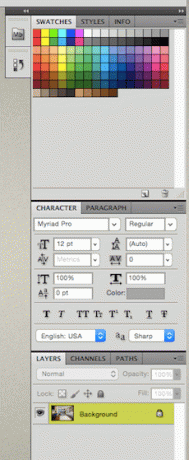
Tıklayıp diğerlerinden uzağa sürükleyerek herhangi birinden kurtulabilirsiniz. Bunu yaptıktan sonra, üzerine tıklayın 'x' Kapatmak için sol üstteki simge. Bu örnekte, atıyorum stiller panel.
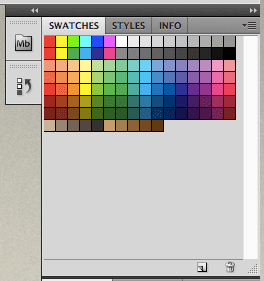

Benzer bir şekilde, işinize yarayacak panelleri sürükleyebilir ve daha kolay erişim için bir araya getirebilirsiniz. Mutlu olduğunuz bir yığınınız olana kadar birini diğerinin üzerine sürükleyin.
işte ben çekiyorum Paragraf aşağıdaki gruptan panel ve yukarı yerleştirme.

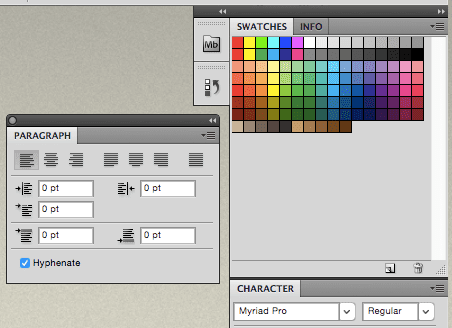
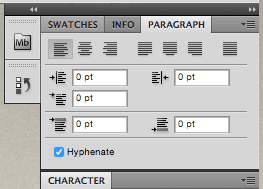
Ek paneller getirmek için, sadece şuraya gidin: pencere menü çubuğundaki açılır menü ve orada mevcut tüm farklı panelleri göreceksiniz.
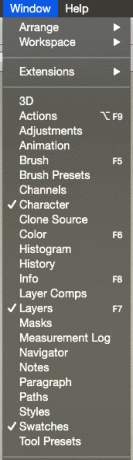
Ek olarak, burada oluşturduğunuz çalışma alanlarının yanı sıra varsayılan çalışma alanlarına da erişebilirsiniz.
Aşağıda görebileceğiniz gibi, Photoshop'un kendisi kullanıma hazır birkaç çalışma alanıyla birlikte gelir. Etkinleştirmek için bunlardan herhangi birine tıklamanız yeterlidir.
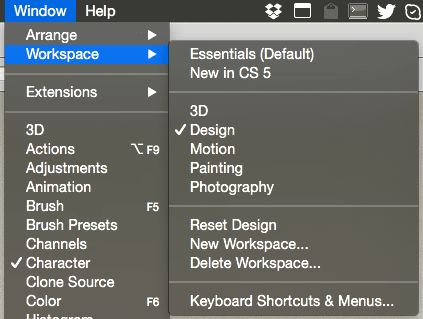
Alternatif olarak, araç çubuğunda Photoshop'un sağ üst menüsünden herhangi bir çalışma alanını seçebilirsiniz.

Harika İpucu: Bu menüyü, çalışma alanlarını silmek veya üzerinde herhangi bir değişiklik yaptıysanız varsayılanları sıfırlamak için de kullanabilirsiniz.
İhtiyacınız olan panelleri tercih ettiğiniz şekilde düzenledikten sonra, bu düzenlemeyi tıklayarak özel bir çalışma alanı olarak kaydedebilirsiniz. Yeni Çalışma Alanı… yukarıda gösterilen menülerden
Bu, yeni oluşturduğunuz çalışma alanınıza bir ad verebileceğiniz bir iletişim kutusu görüntüler.
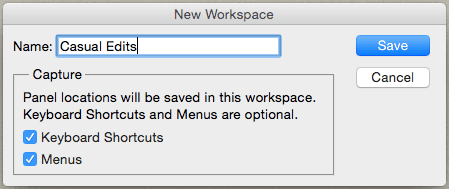
Şimdi, yeni çalışma alanınızı kaydetmeden önce, ayrıca kontrol etmeniz gereken gerçekten önemli birkaç seçenek var: Klavye kısayolları ve Menüler.
Bu seçenekler neden önemlidir? Belirli bir çalışma alanı üzerinde çalıştığınızı ve belirli kısayollar oluşturduğunuzu veya işleri daha hızlı halletmek için Photoshop menülerini düzenlediğinizi hayal edin. Sorun şu ki, yalnızca çalışma alanınızı kaydederseniz, o çalışma alanını her kullandığınızda hem kısayolları hem de menüleri baştan oluşturmanız gerekecek.
Ancak yukarıda gösterilen seçenekleri seçerken bunların her ikisi de yeni çalışma alanınız boyunca kaydedilir. sana çok zaman kazandırıyor onlarla ne zaman çalışırsan çalış. Bu inanılmaz derecede değerli bir seçenek, değil mi?
İşte buyur. Artık çalışma alanlarını bildiğinize göre, artık kendi çalışma alanlarınızı ayarlayabilir ve Photoshop'u her açtığınızda zamandan tasarruf etmeye başlayabilirsiniz. Rica ederim!
Son güncelleme 03 Şubat 2022
Yukarıdaki makale, Guiding Tech'i desteklemeye yardımcı olan bağlı kuruluş bağlantıları içerebilir. Ancak, editoryal bütünlüğümüzü etkilemez. İçerik tarafsız ve özgün kalır.



